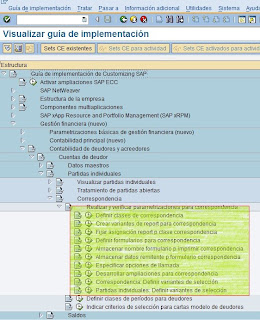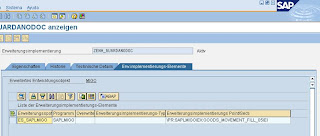Leer campo de la Dynpro cuando no es accesible
"Declara estas variables DATA: program TYPE progname, dynpro TYPE sydynnr, field_value TYPE dynfieldvalue. program = sy-cprog. "Donde este es el programa dynpro = sy-dynnr. "y este el numero de la dynpro donde esta mi campo "Implementar funcion CALL FUNCTION 'UA_READ_FIELD_FROM_DYNPRO' EXPORTING id_program = program id_dynpro = dynpro id_field_name = 'RF05A-BUSCS' "--> Campo que me interesa IMPORTING ed_field_value = field_value "--> Aquí nos trae el valor EXCEPTIONS failed = 1 OTHERS = 2.